Як підключити Bluetooth навушники до комп'ютера або ноутбука на Windows 10
Купив я собі недавно Bluetooth навушники, і вирішив написати невелику інструкцію, як підключити їх до ноутбука, або комп'ютера, на якому встановлена Windows 10. Насправді, там все дуже просто. І якщо все добре, то процес підключення займає менше хвилини. Але бувають випадки, коли щось не виходить. Наприклад, не вдається включити Bluetooth в Windows 10, комп'ютер не бачить бездротові навушники, не проходить з'єднання, що не відтворюється звук і т. Д. Тому, я в цій інструкції покажу, як з'єднати Блютуз навушники з комп'ютером. А якщо у вас щось піде не за планом, з'явиться якась помилка, або виникнуть інші проблеми, то ви описувати свій випадок в коментарях. Всім постараюся допомогти.
У Windows 10 робота з Bluetooth організована набагато краще, ніж в попередніх версіях. Сама система практично завжди автоматично знаходить і встановлює драйвер Bluetooth адаптера, розуміє який пристрій ви підключили до комп'ютера, і як з ним "спілкуватися". Після підключення своїх навушників JBL E45BT до ноутбука ASUS по Bluetooth, я зрозумів, що хоч щось в Windows 10 працює стабільно.

В налаштуваннях пристроїв відтворення я все налаштував таким чином, що після відключення живлення навушників, звук автоматично йде на колонки. А після включення навушників, буквально через пару секунд вони автоматично Коннект з ноутбуком і звук йде на навушники. Тобто, один раз налаштував підключення, і в подальшому навушники підключаються автоматично. Про це я так само напишу в кінці статті. Можливо, вам стане в нагоді ця інформація.
Що потрібно для підключення Bluetooth навушників до комп'ютера або ноутбука?
Є кілька нюансів:
- Якщо у вас ноутбук, то в ньому швидше за все є вбудований Bluetooth адаптер. Це дуже просто перевірити, подивившись характеристики вашого ноутбука. Все що вам потрібно, це встановити драйвер на Bluetooth адаптер, якщо Windows 10 не встановила його сама. Найчастіше драйвер встановлюється автоматично. В параметрах, в розділі "Пристрої" у вас повинна бути вкладка "Bluetooth і інші пристрої". Більш докладно про це я писав у статті: як включити і налаштувати Bluetooth на ноутбуці з Windows 10.
- Якщо у вас стаціонарний комп'ютер (ПК), то Блютуз на ньому швидше за все немає. Хоча, якщо не помиляюся, на деяких нових материнських платах є вбудований адаптер. Якщо його немає, то підключити навушники не вийде. Але рішення є, можна купити USB Bluetooth адаптер. Як його вибрати, я писав у статті Bluetooth адаптер для комп'ютера. Як вибрати. Він підключається в USB-порт комп'ютера, встановлюється на нього драйвер (автоматично, з диска в комплекті, або з інтернету), і можна підключати свої Bluetooth навушники до ПК. Ціна на такі адаптери невисока. Приблизно, як пачка хороших чіпсів 🙂 Звичайно, є і дорогі моделі.
Ну і звичайно ж нам потрібні самі навушники, які можуть підключаться по Блютуз з'єднанню. Про це зазвичай написано на упаковці, в характеристиках і т. Д.
Підключаємо Блютуз навушники до Windows 10
Думаю, краще зробити все покроково. Так буде зрозуміліше, та й мені простіше писати інструкцію.
1 Спочатку потрібно включити Bluetooth на нашому ноутбуці, або ПК. Якщо він ще не включений. Якщо включений, то на панелі повідомлень повинен бути синій значок. А якщо його немає, то можна відкрити центр повідомлень і включити його, натиснувши на відповідну кнопку.
Але це можна не робити, а відразу переходити в параметри і активувати його там.
2 Відкрийте Пуск і виберіть "Параметри". Там перейдіть в розділ, який називається "Пристрої". Дивіться скріншот.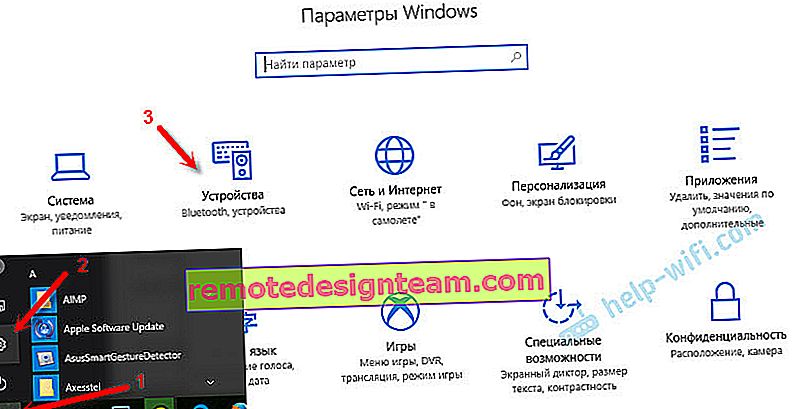
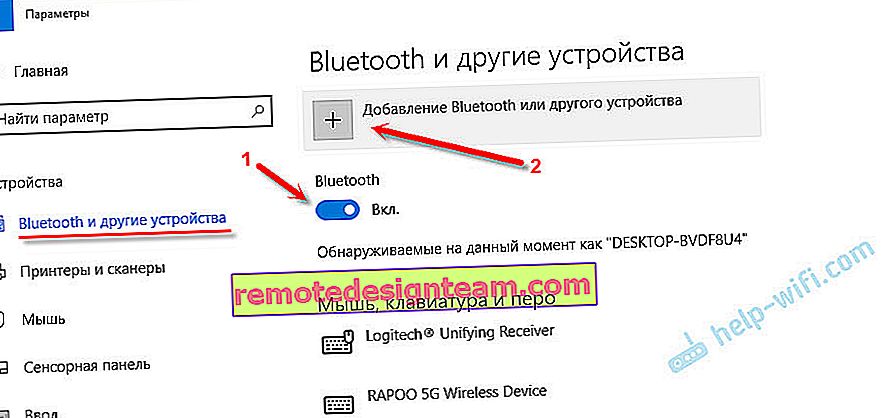

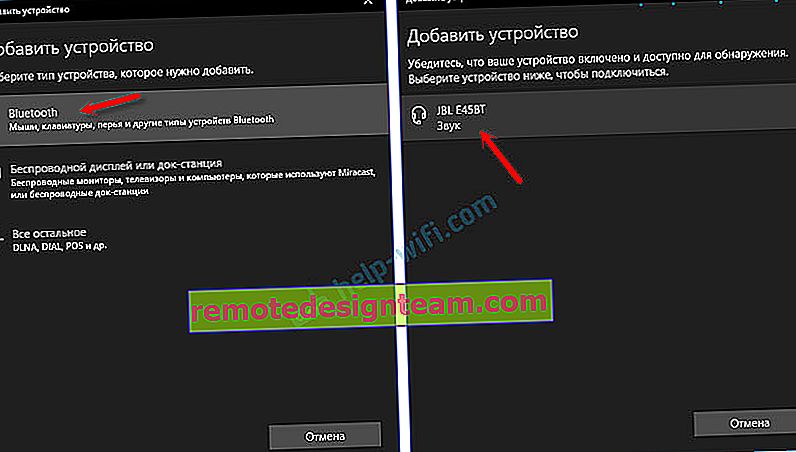
Повинен бути статус "Підключено", або "Підключений голос, музика".

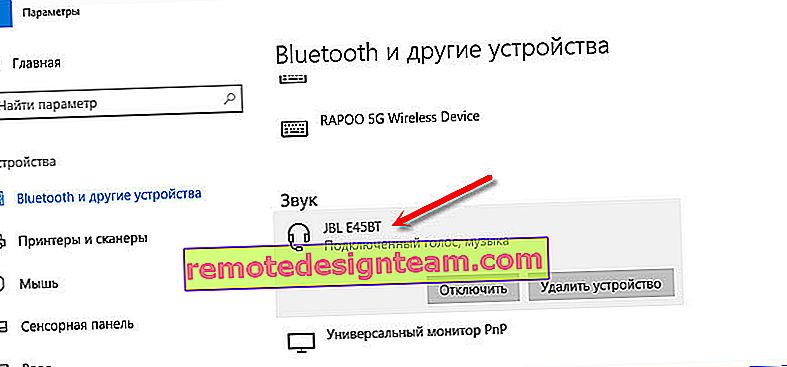
Після включення живлення навушників, вони повинні автоматично підключаться до комп'ютера. У мене так, без якихось додаткових налаштувань. А ось звук може автоматично не йти на навушники. Його потрібно перемикати в управлінні пристроями відтворення. Зараз я розповім як це виправити. Зробити так, щоб після включення навушників, звук з комп'ютера автоматично відтворювався через них. А після відключення - через колонки, або вбудовані динаміки ноутбука.
Автоматичне перемикання звуку на Bluetooth навушники
Заходимо в "Пристрої відтворення".

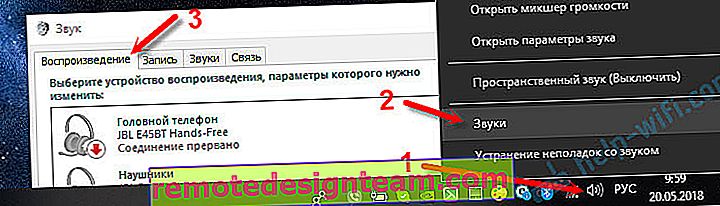
Або виберіть в меню "Відкрити параметри звуку" і встановіть необхідне пристрій для введення і виведення звуку в параметрах.

Вибере в якості пристрою виводу, або введення (якщо у вас навушники з мікрофоном і він вам потрібен) свої Bluetooth навушники.
Далі натискаємо правою кнопкою на навушники і вибираємо "Використовувати за замовчуванням".
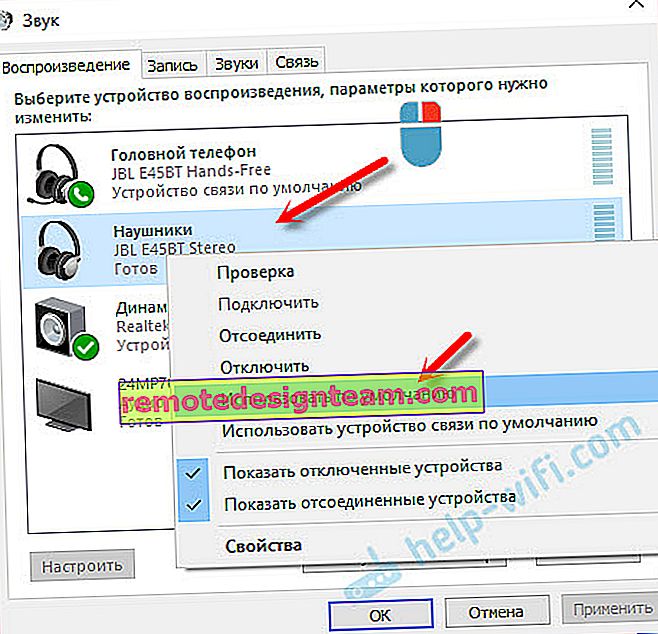
От і все. Коли я включаю свої навушники, вони автоматично підключаються і музика починає грати через них. Коли відключаю, то звучать колонки. Дуже зручно.
Можливі проблеми з підключенням
Давайте розглянемо декілька частих проблем:
- Проблема: в настройках комп'ютера немає кнопки Bluetooth і розділу в параметрах. Рішення: потрібно встановити драйвер на Bluetooth адаптер. Перевірити, чи є він в диспетчері пристроїв. Так само потрібно переконається, що на вашому комп'ютері є сам адаптер. На стаціонарних комп'ютерах їх як правило немає. Потрібно використовувати зовнішні, які по USB підключаться.
- Проблема: комп'ютер не знаходить навушники. Чи не підключаються до комп'ютера. Рішення: потрібно переконається, що навушники включені і доступні для пошуку. Індикатор на навушниках повинен блимати синім кольором. Вимкніть їх і оберіть нову. Так само вони повинні знаходиться недалеко від комп'ютера. Можна спробувати підключити їх до іншого пристрою. Наприклад, до смартфону.
- Проблема: навушники підключені до комп'ютера, але звуку немає. Чи не відтворюють звук. Рішення: встановіть для них статус "Використовувати за замовчуванням" в настройках Windows 10. Як я показував вище.
У деяких випадках може знадобиться установка драйверів, або програми, яку можна завантажити з сайту виробника вашої Блютуз стерео гарнітури. У моєму випадку не виникло ніяких проблем, все працює як годинник. Якщо у вас щось не виходить, пишіть про це в коментарях.









